红米怎么投屏手机到电脑 小米手机投屏到电脑后如何操作和控制手机屏幕
更新时间:2023-11-20 08:43:27作者:xiaoliu
红米怎么投屏手机到电脑,如今手机已成为人们生活中不可或缺的一部分,尤其是小米手机和红米手机,以其强大的性能和出色的用户体验,成为了市场上的热门选择。有时我们可能需要将手机上的内容投屏到电脑上进行更方便的操作和观看。红米手机和小米手机如何实现投屏到电脑呢?接下来我们将一同探索红米手机和小米手机投屏到电脑后的操作和控制方法。
步骤如下:
1.首先我们要保证电脑和手机是连得同一网络,打开电脑。点击左下角的“开始”——设置;
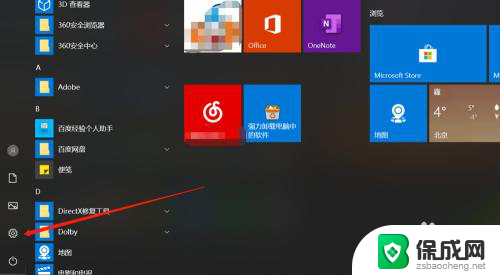
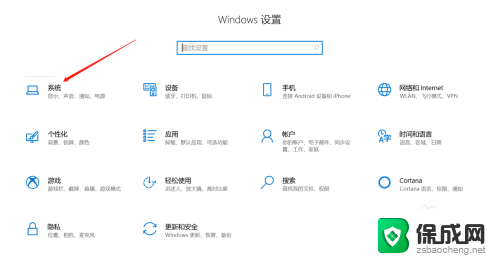
2.在设置界面的左侧列表选择“投影到此电脑”;
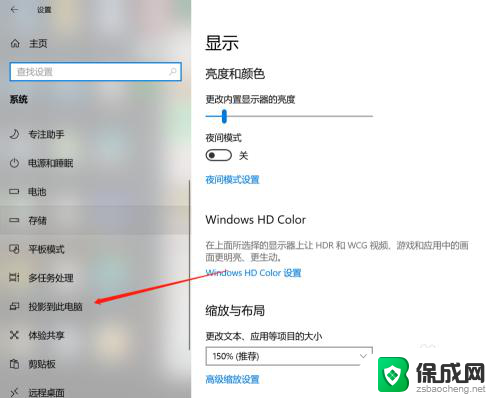
3.将右侧的3个选项栏功能全部打开,关闭只有连接电源时才能投影功能;
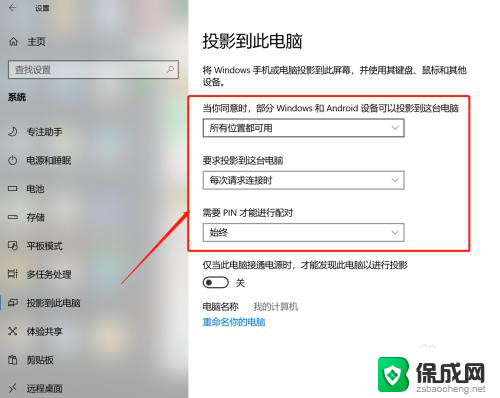
4.接下来进行手机端操作,打开设置,选择更多连接方式;
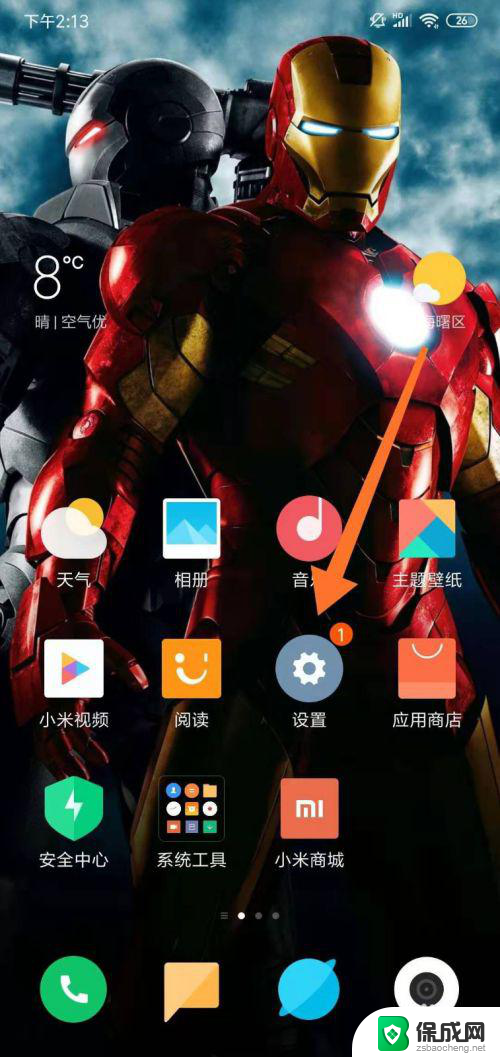
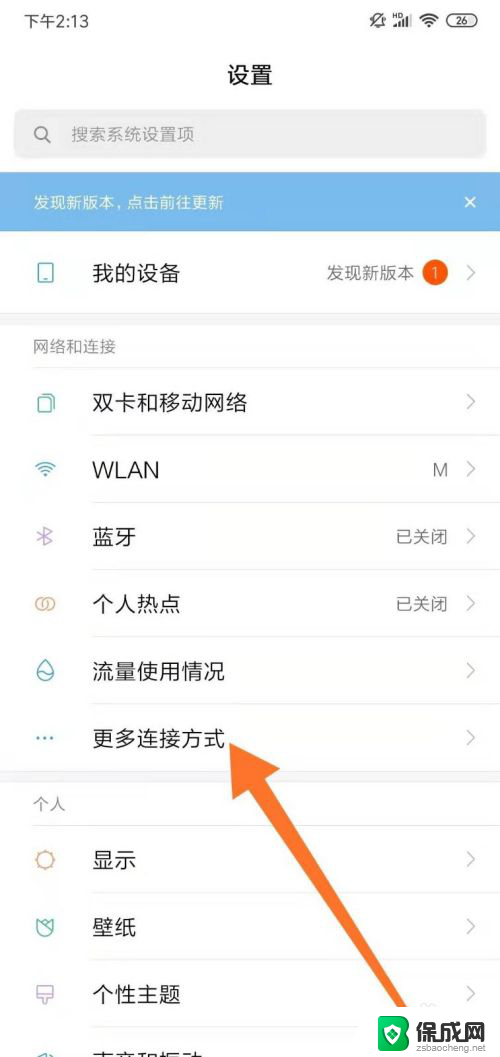
5.在页面中选择“无线显示”,打开后系统就会系统搜索。找到我们要连接的设备;
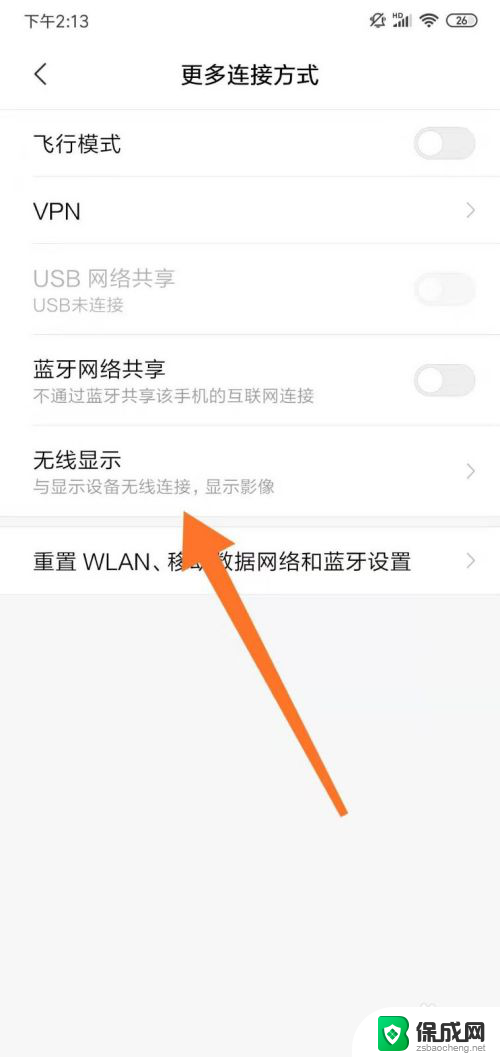
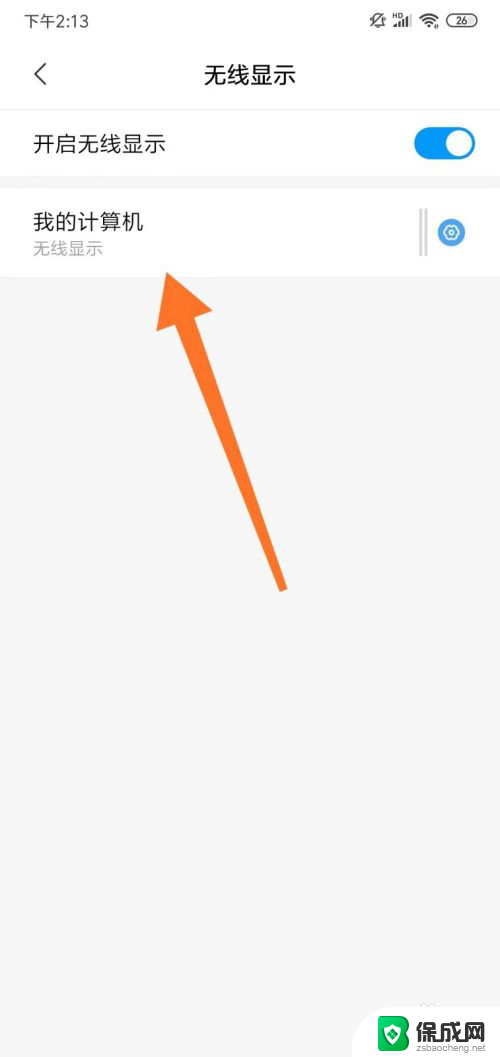
6.找到设备后,在电脑端就会弹出界面。提供我们PIN码信息,我们在手机端输入;
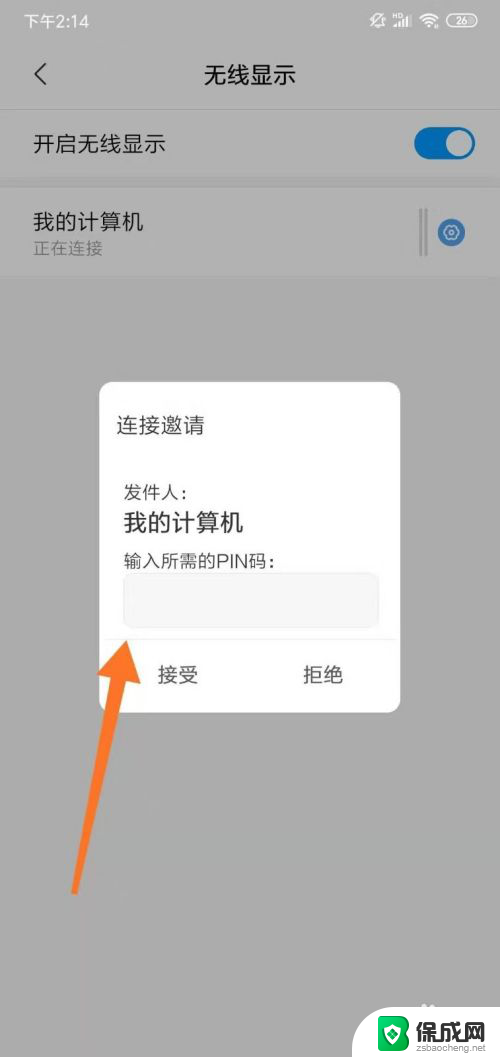
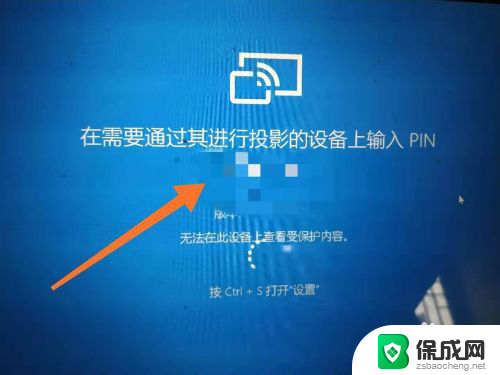
7.这样手机就能投屏到电脑了;
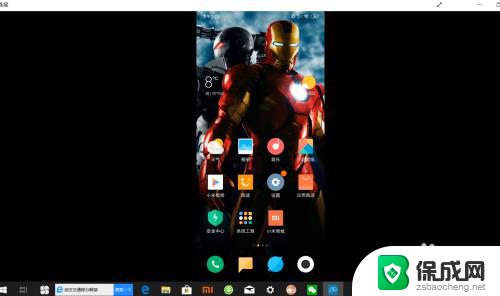
8.总结:
1、手机电脑连接同一无线,电脑端“开始”——设置;
2、“投影到此电脑”;
3、3个选项栏功能全部打开;
4、手机端:设置,选择更多连接方式;
5、“无线显示”,点击设备;
6、输入PIN码完成连接。
以上就是红米手机如何投屏到电脑的全部内容,如果有任何疑问,您可以根据小编提供的方法进行操作,希望这些方法能对大家有所帮助。
红米怎么投屏手机到电脑 小米手机投屏到电脑后如何操作和控制手机屏幕相关教程
-
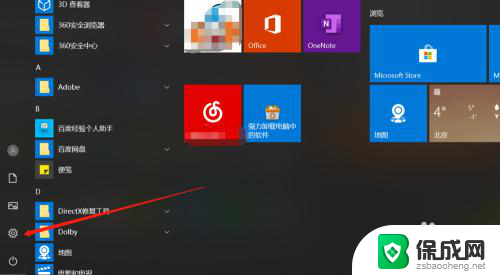 红米手机电脑投屏 小米手机投屏到电脑的具体步骤
红米手机电脑投屏 小米手机投屏到电脑的具体步骤2024-04-23
-
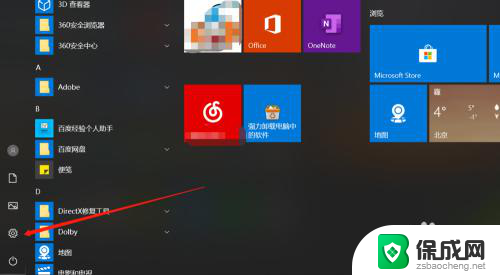 红米k40投屏到电脑怎么操作 小米手机如何通过USB连接投屏到电脑
红米k40投屏到电脑怎么操作 小米手机如何通过USB连接投屏到电脑2024-02-15
-
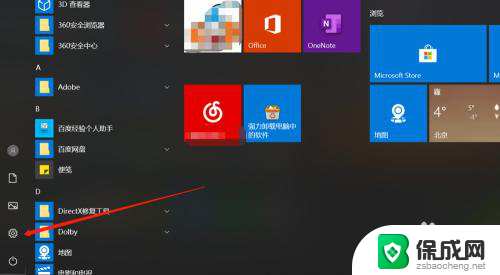 小米cc9pro怎么投屏到电脑 小米手机投屏到电脑的方法
小米cc9pro怎么投屏到电脑 小米手机投屏到电脑的方法2023-12-24
-
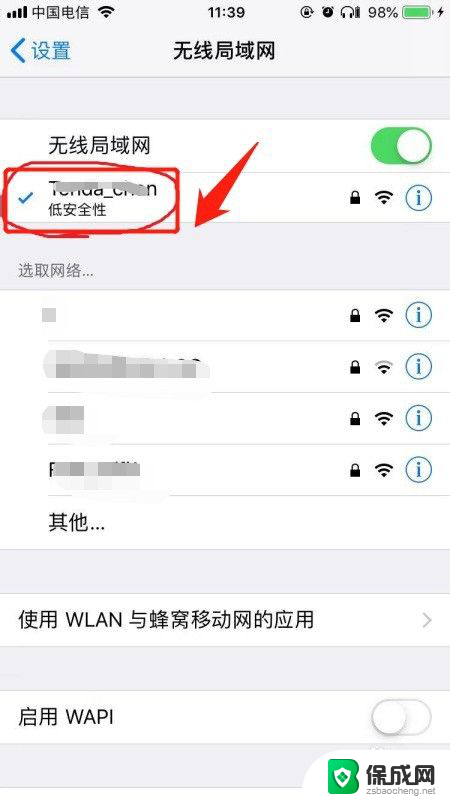 iphone投屏到小米电视 苹果手机投屏到小米电视步骤
iphone投屏到小米电视 苹果手机投屏到小米电视步骤2023-11-25
-

-
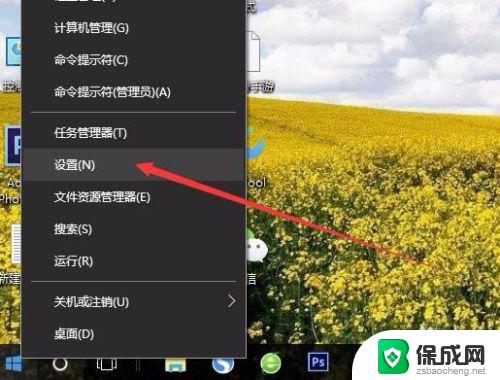 怎么从手机投屏到电脑 如何将手机屏幕投射到电脑上
怎么从手机投屏到电脑 如何将手机屏幕投射到电脑上2023-11-08
电脑教程推荐